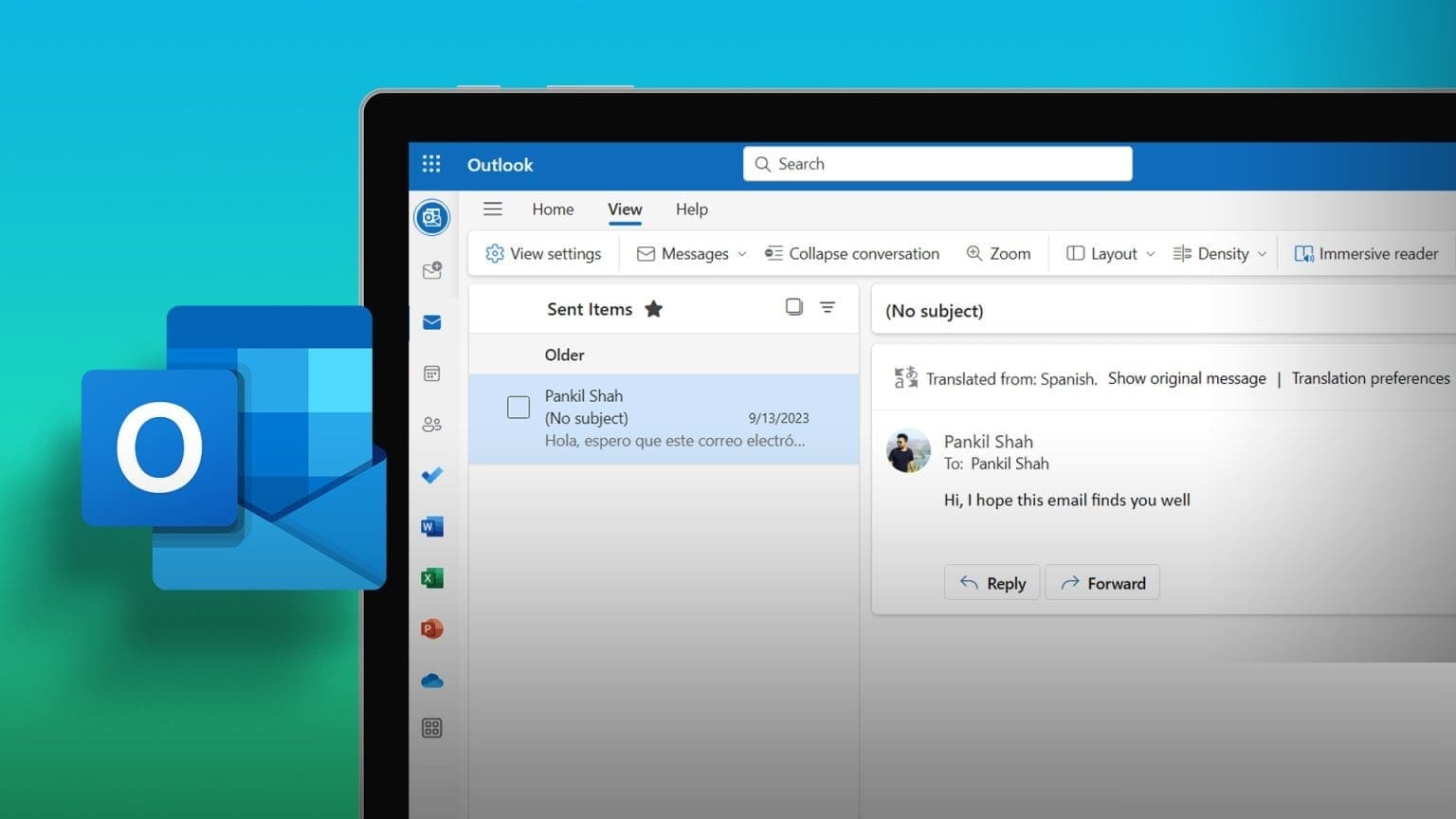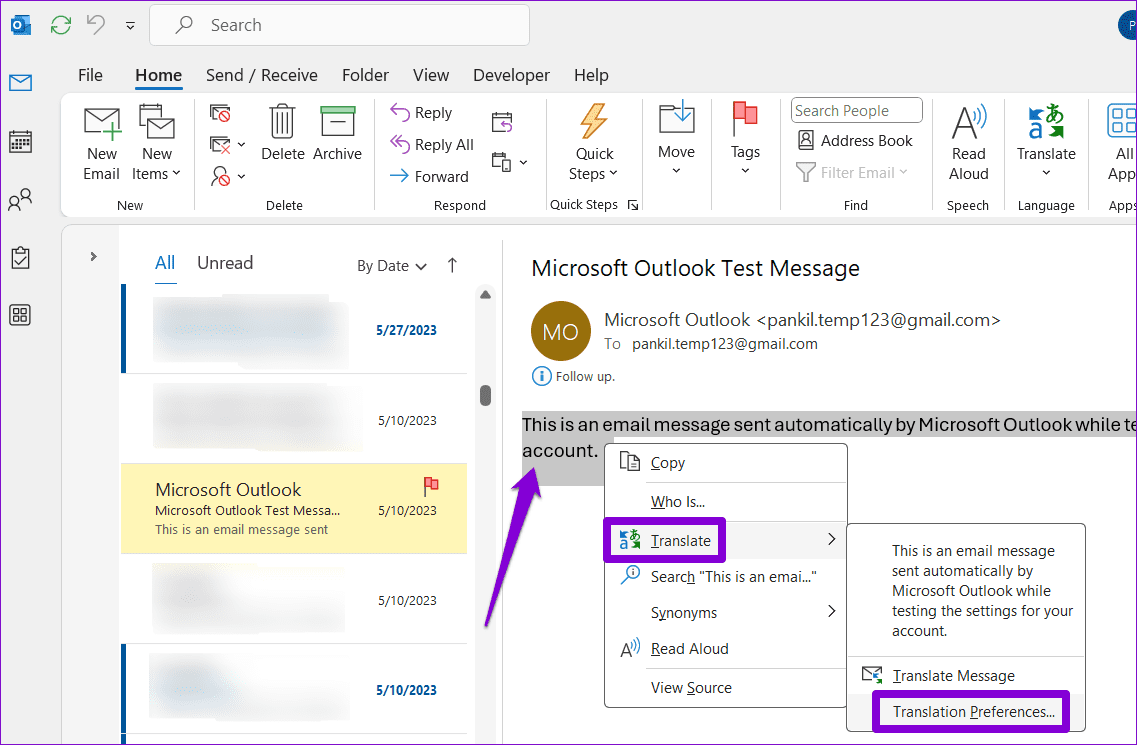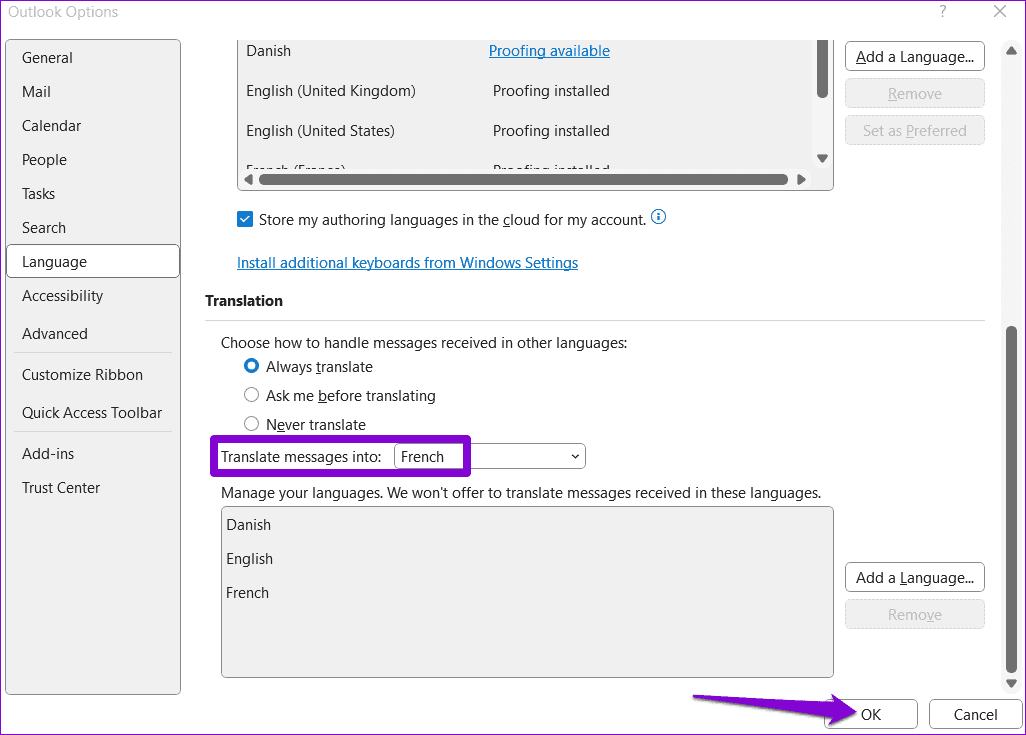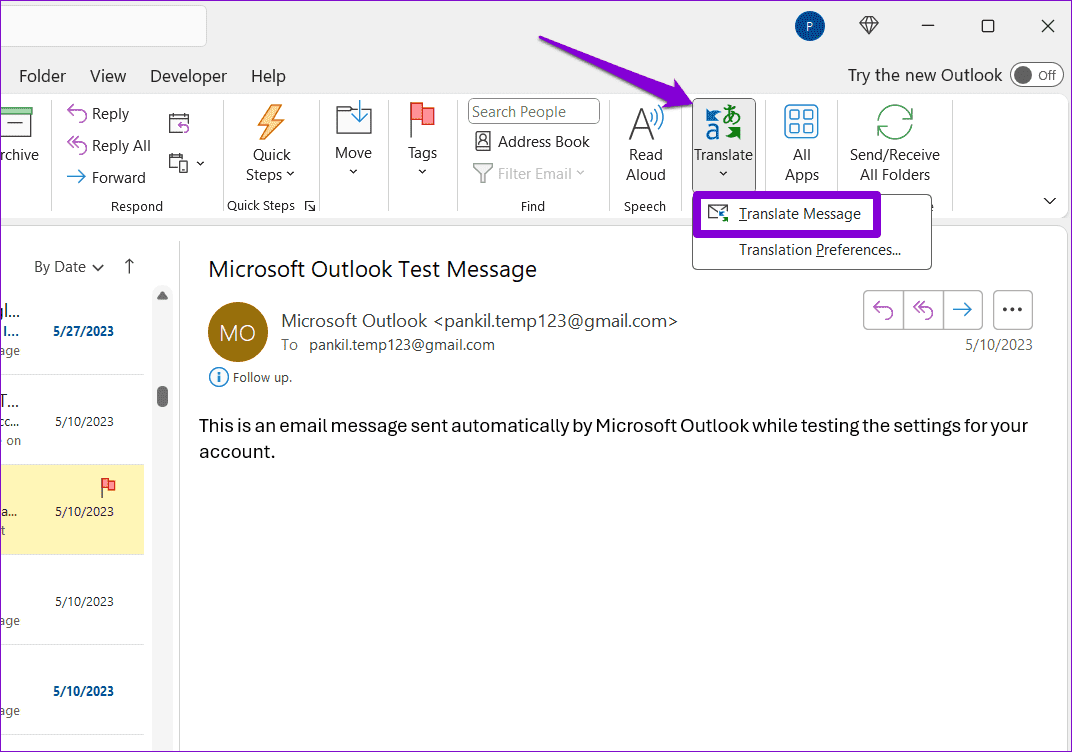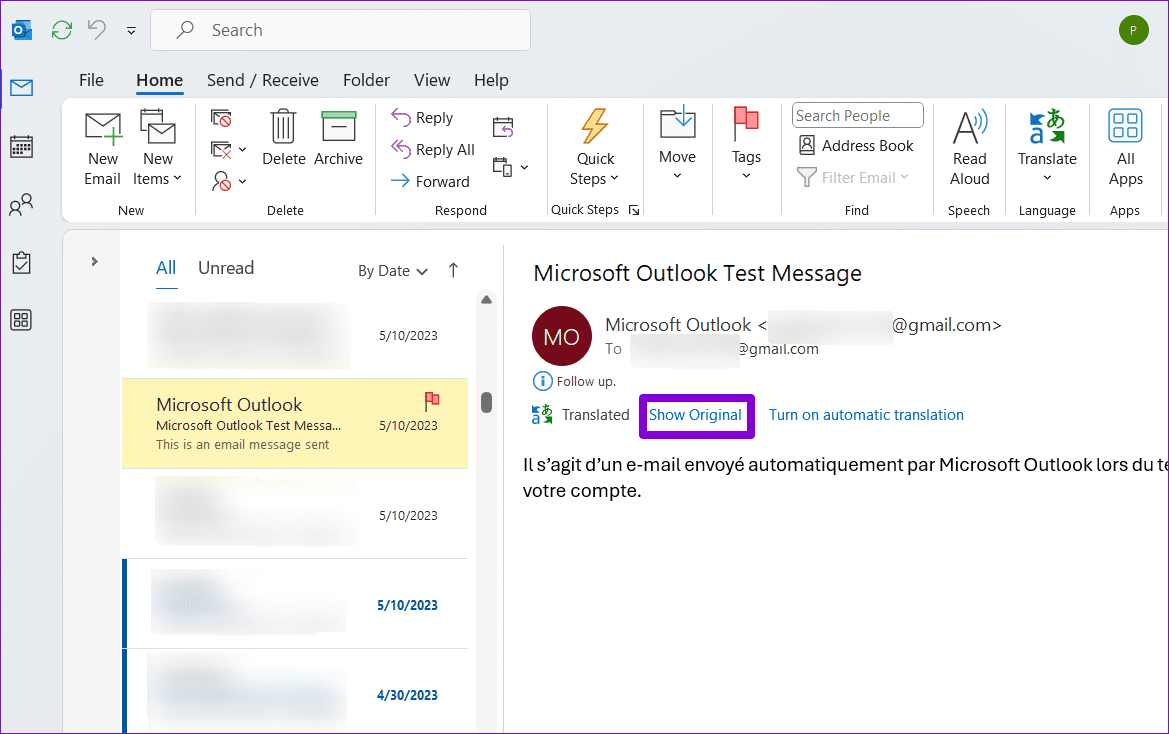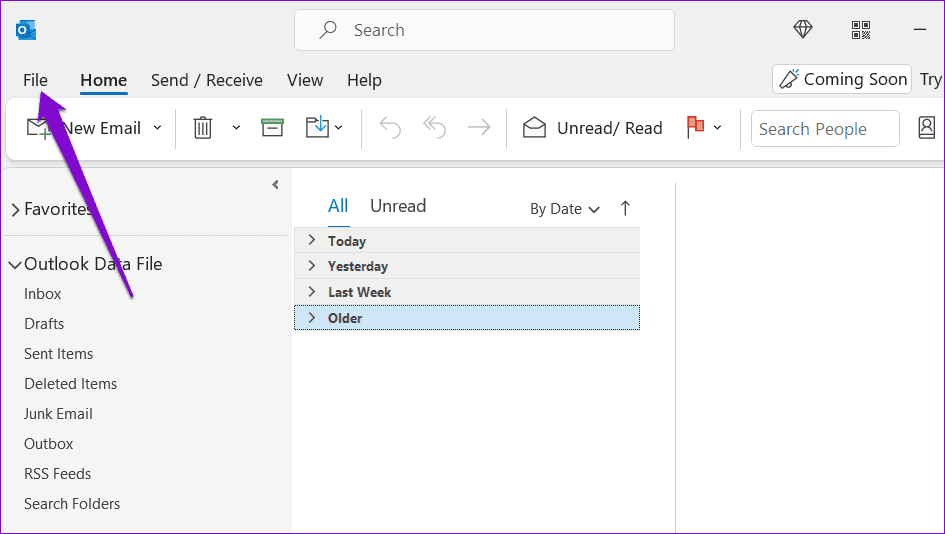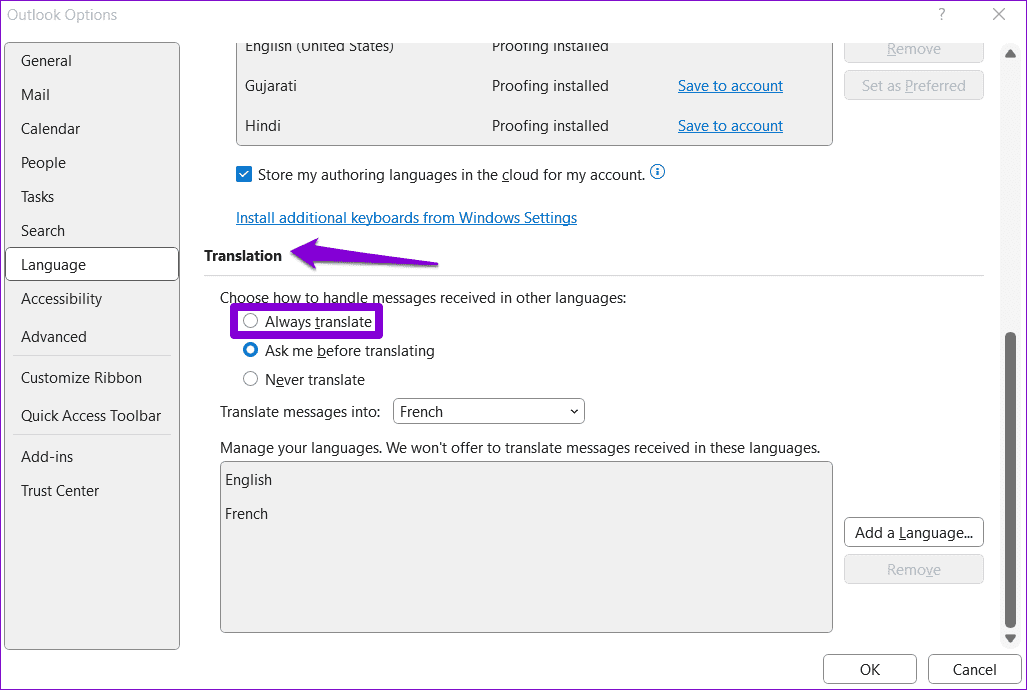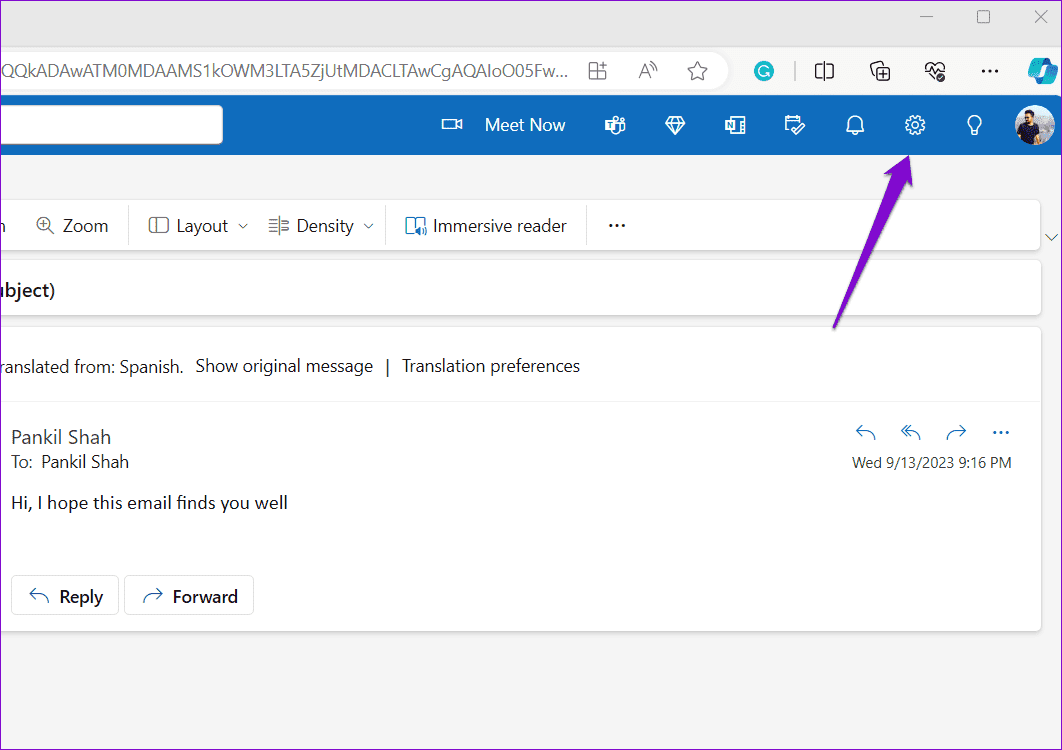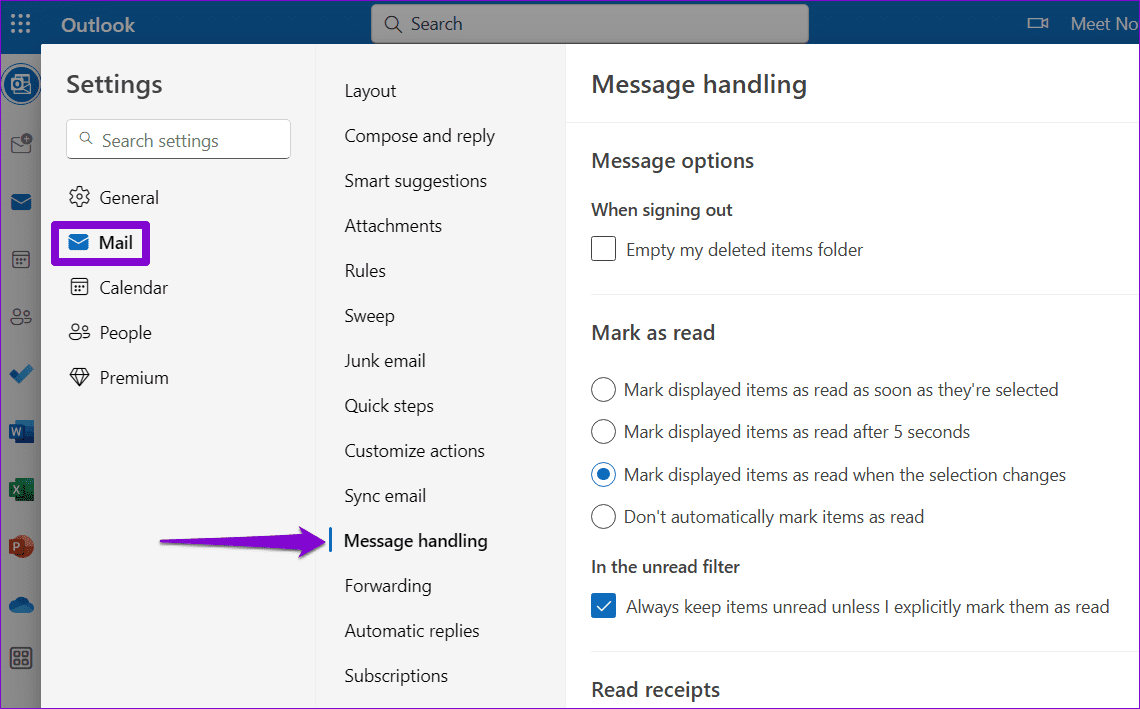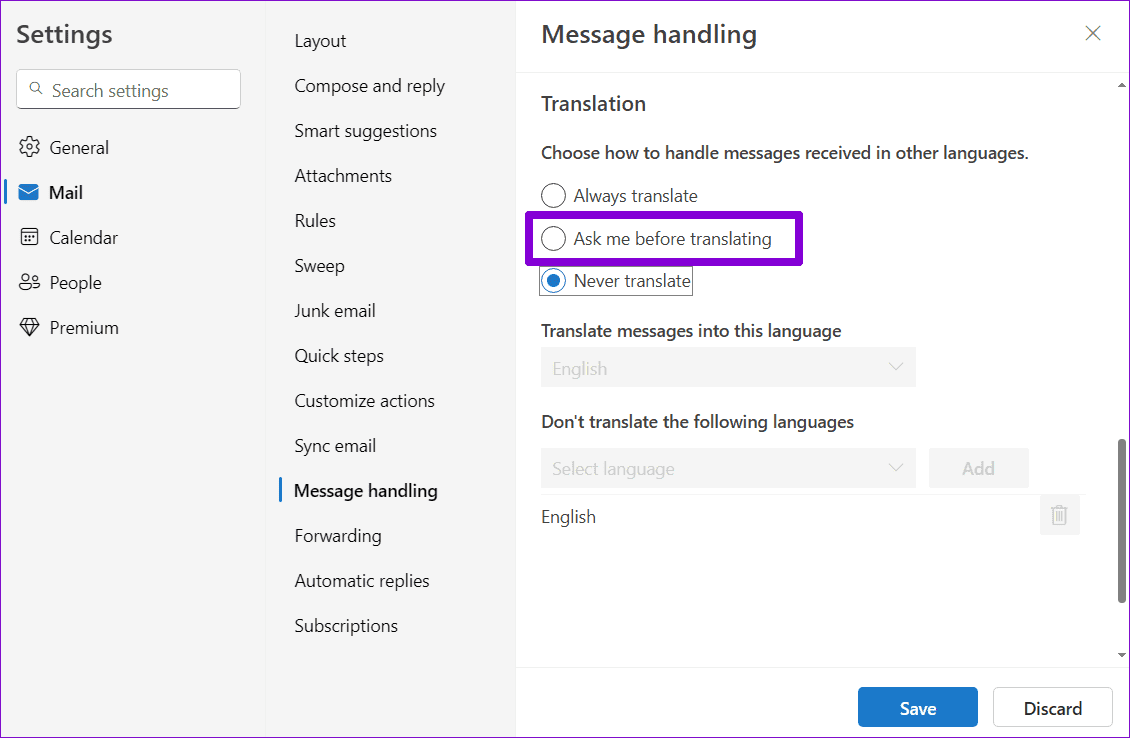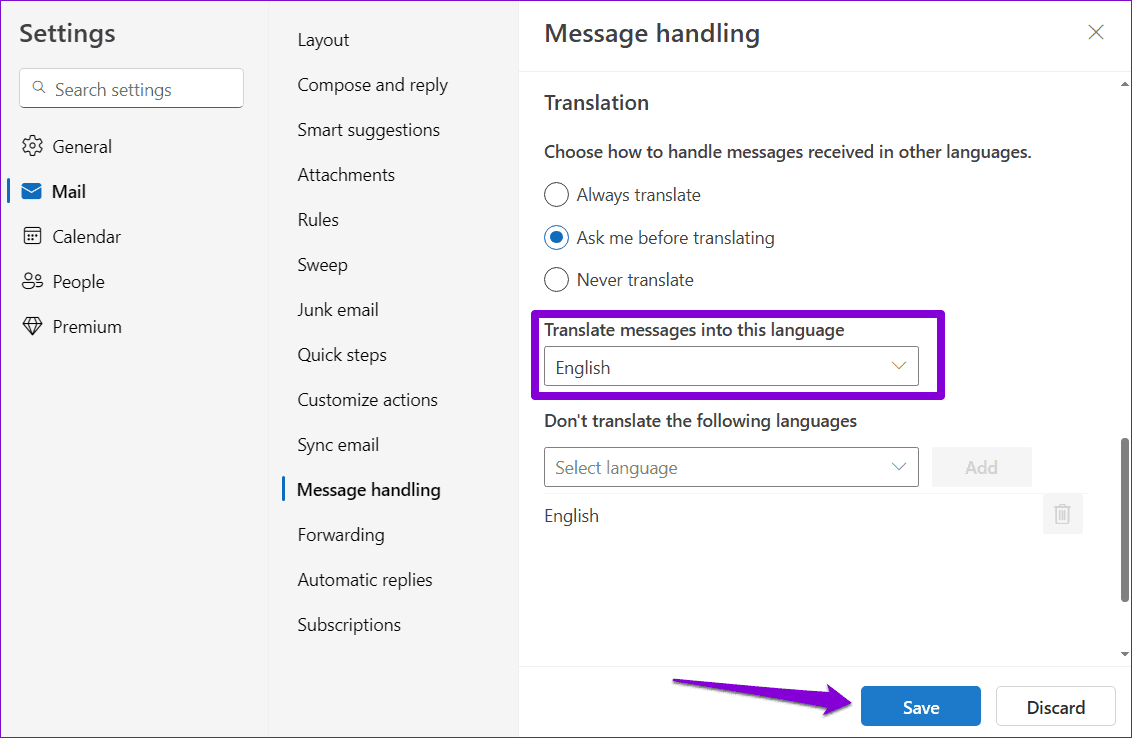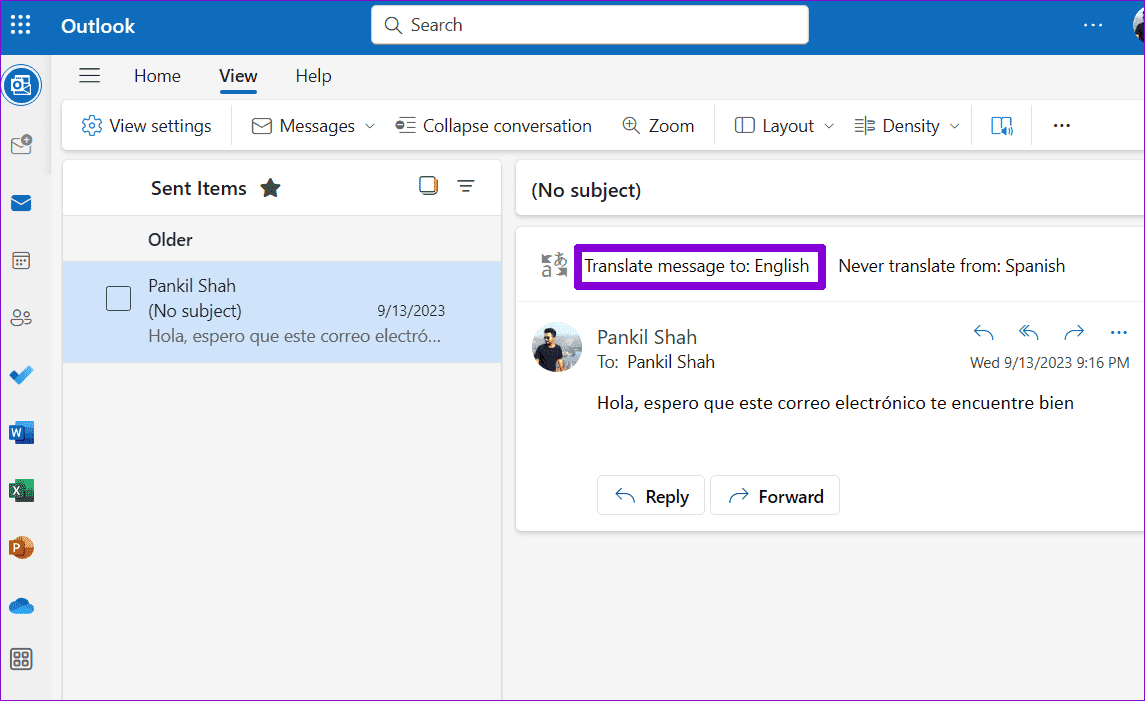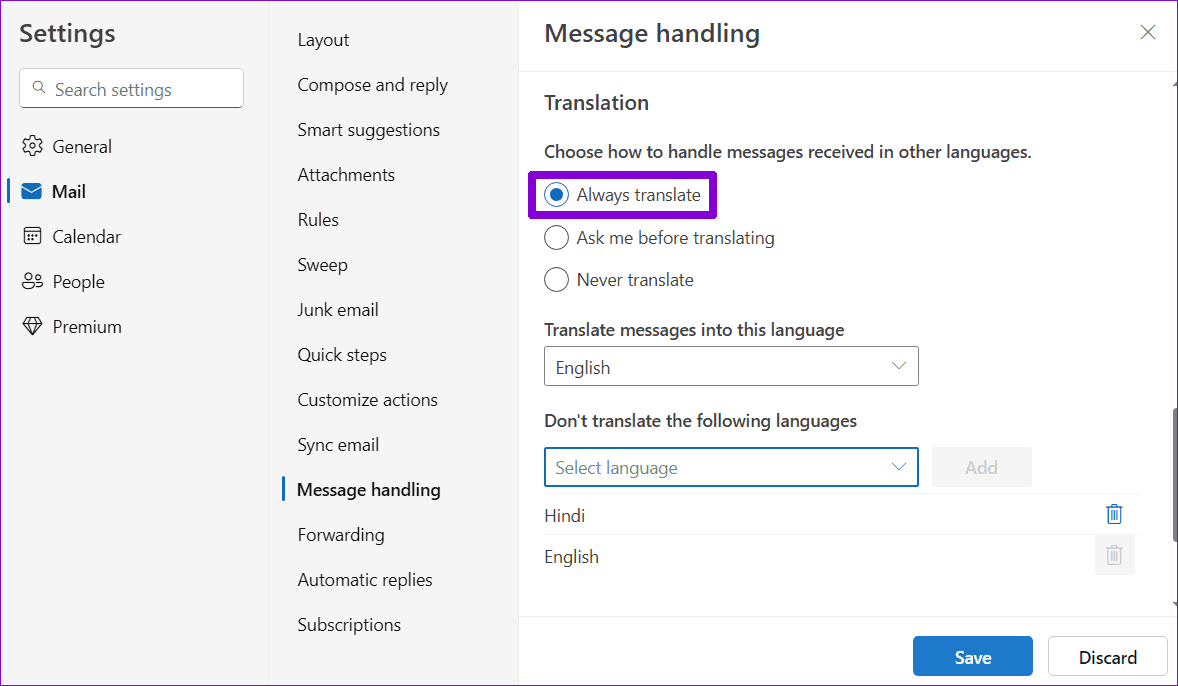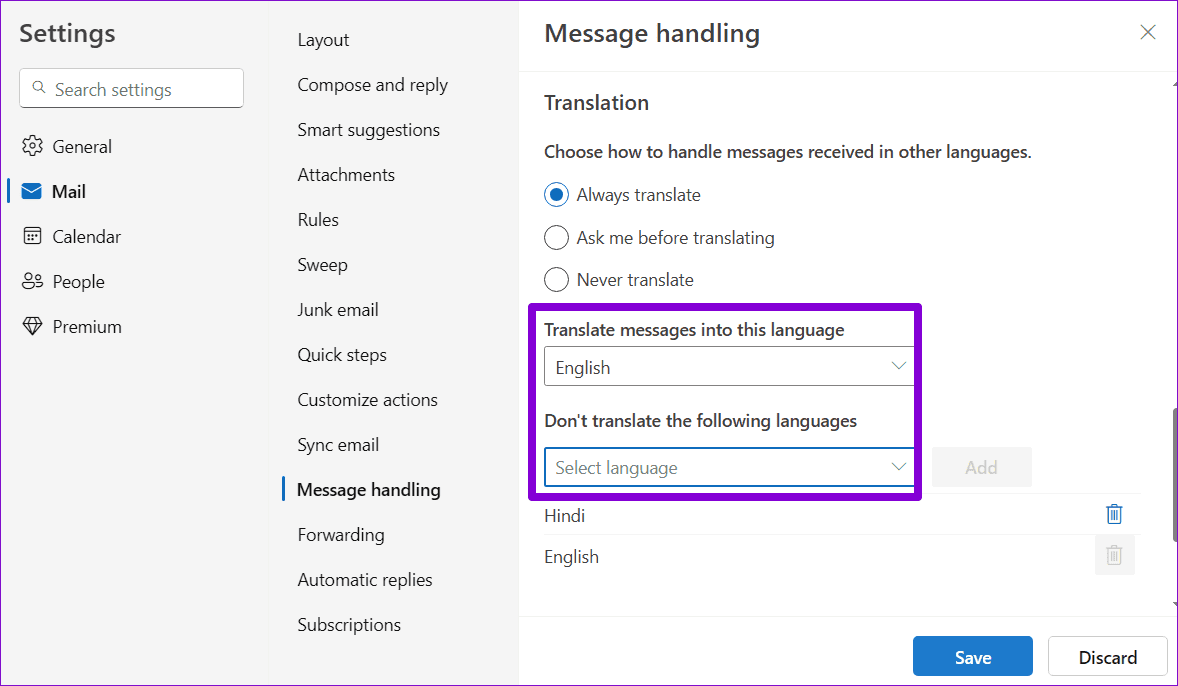Microsoft Outlook'ta e-postalar nasıl çevrilir
İster uluslararası iş yürütüyor olun, ister farklı geçmişlere sahip iş arkadaşlarınızla işbirliği yapın, ister yalnızca farklı dilleri konuşan arkadaşlarınız ve ailenizle iletişim kurun, Microsoft Outlook'un e-postaları çevirme yeteneği Deneyiminizi büyük ölçüde artırabilir. Yalnızca iletişimin netliğini artırmakla kalmaz, aynı zamanda kültürel ve dilsel engellerin aşılmasına da yardımcı olur.
İster bir e-postayı yalnızca bir kez çevirmeniz gerekiyor, ister Outlook'un e-postaları sizin için otomatik olarak çevirmesini istiyor olun, bu kılavuz her iki seçenekte de size yol gösterecektir. Öyleyse başlayalım.
Outlook masaüstünde bir e-posta iletisi nasıl çevrilir
Outlook'ta mesajları manuel olarak çevirmek için öncelikle uygulamada tercih ettiğiniz çeviri dilini ayarlamanız gerekir. Aşağıda aynı adımlar verilmiştir.
Adım 1: Bir uygulama açın Görünüm Ve seçin E-posta mesajının konumu çevirmek istediğiniz
Adım 2: Seçmek için imleci çevirmek istediğiniz metnin üzerine tıklayın ve sürükleyin. Seçiminize sağ tıklayın ve seçin Çeviri > Çeviri tercihleri.
3. adıma geçin: İletileri çevir'in yanındaki açılır menüyü tıklayın ve Tercih ettiğiniz dil. Sonra tıklayın Katılıyorum.
Adım 4: Mesaja dön E-posta AKendiniz için ve seçin Çevir > İletiyi çevir.
Adım 5: Geri almak için Tercüme, Bağlantıyı tıklayın "Orjinali göster" Mesajın hemen üstünde.
Çeviri için tercih ettiğiniz dili yalnızca bir kez ayarlamanız gerektiğini unutmayın. Daha sonra, bir seçenek belirleyerek Outlook'taki herhangi bir e-posta mesajını çevirebilmeniz gerekir. Çevir > İletiyi çevir. Bu özelliği de kullanabilirsiniz Outlook'ta giden e-postalar için çeviri.
Outlook masaüstünde e-postaların otomatik çevirisi nasıl etkinleştirilir
Outlook'ta e-postaların çevrilmesi uzun sürmese de süreci otomatikleştirebilirsiniz. Bu şekilde Microsoft Outlook, diğer dillerdeki mesajları otomatik olarak tercih ettiğiniz dile çevirecektir.
Microsoft Outlook'ta e-postaların otomatik çevirisini nasıl ayarlayacağınız aşağıda açıklanmıştır:
Adım 1: Bir uygulama açın Görünüm Ve bir listeye tıklayın "bir dosya" Sol üst köşede.
Adım 2: set Seçenekler sol sütundan.
3. adıma geçin: Dil sekmesine geçin ve Çeviri bölümüne ilerleyin. Bir seçenek seçin Her zaman çeviri.
Adım 4: Tercih ettiğiniz dili, İletileri çevir'in yanındaki açılır menüden ayarlayın. Sonra tıklayın Katılıyorum.
Yukarıdaki adımları tamamladıktan sonra Outlook, aldığınız e-postaları otomatik olarak çevirecektir.
Web için Outlook'ta bir e-posta iletisi nasıl çevrilir?
Masaüstü uygulamasına benzer şekilde Web için Outlook da bir ileti çeviri özelliği içerir; Tarayıcınızdaki çeviri özelliği Veya üçüncü taraf bir uzantı. İşte nasıl kullanılacağı.
Adım 1: aç Favori web tarayıcısı Outlook web sitesine sahipsiniz ve ziyaret edin. Henüz yapmadıysanız, hesabınıza giriş yapın.
Adım 2: Tıklayın Dişli simgesini Sağ üst köşede.
3. adıma geç: Git Posta > İletileri yönetme.
Adım 4: Çeviri bölümüne ilerleyin ve bir seçenek belirleyin “Çeviriden önce bana sor.”
Adım 5: " altındaki açılır menüye tıklayınMesajları bu dile çevir"Ve seçmek Diliniz Favori. Sonra tıklayın Kaydet.
6. adıma geçin: Çevirmek istediğiniz e-posta mesajını açın ve “Mesajı şuraya çevir” seçeneğine tıklayın: [dil adı]”.
Yine çeviri özelliğini yalnızca bir kez ayarlamanız yeterlidir. Bundan sonra Outlook size diğer dillerde alınan iletiler için çeviri seçeneğini otomatik olarak sunacaktır.
Web için Outlook'ta e-postaların otomatik çevirisi nasıl etkinleştirilir?
Sıklıkla başka dillerde e-postalar alıyorsanız, Outlook web uygulaması Otomatik olarak tercih ettiğiniz dile çevirmek için. İşte nasıl:
Adım 1: Favori web tarayıcınızı açın ve şu adresi ziyaret edin: Outlook sitesi E-posta. Sağ üst köşedeki dişli simgesine tıklayın.
Adım 2: Şuraya git: Posta > İletileri yönetme.
3. adıma geçin: içinde Tercüme Departmanıseçin Her zaman çeviri.
Adım 4: altında tercih ettiğiniz dili seçin “Mesajları bu dile çevir”. Sen de yapabilirsin Outlook'u Yapılandır Böylece belirli dillerde alınan mesajları bir bölüm içerisine ekleyerek çevirmez “Aşağıdaki dilleri tercüme etmeyin.”
Adım 6: tık kayıt etmek.
Yukarıdaki adımları tamamladıktan sonra Outlook, iletileri sizin için otomatik olarak çevirecektir. Gerekirse çeviriyi geri almak için Orijinal mesajı göster bağlantısını tıklayabilirsiniz.
Dil engellerini yıkmak
Outlook'un çeviri özelliği, mesajlarınızın anlamını ve tonunu doğru bir şekilde ileten çeviriler sağlayarak sürekli gelişip gelişiyor. Az önce gördüğümüz gibi, ister masaüstü ister web uygulamasını kullanıyor olun, Outlook'un yerleşik çevirisini kullanmak basittir.